Hogyan lehet kijavítani a 720 -as hibát

- 1781
- 49
- Major Vince Imre
A 720 -as hiba azt jelzi, hogy lehetetlen csatlakozni egy távoli számítógéphez, az alagút csatlakozások VPN vagy PPPOE használatakor fordul elő. Sajnos egy hasonló probléma meglehetősen gyakori, és meglehetősen nehéz megjavítani egy hétköznapi felhasználó számára. Ebben a cikkben kitaláljuk, hogy milyen esetekben 720 hibát okoz, és mit lehet tenni annak megszabadulása érdekében.

Leggyakrabban a probléma a rosszindulatú programok jelenlétével jár a rendszerben
Elmondhatjuk, hogy egy ilyen hibás működés olyan számítógépekre jellemző, amelyeket rosszindulatúan fertőzöttek. Ez is lehet a víruskeresőben, ha telepítette vagy telepítette az Avast Internet Security -t. Sajnos a hibától való megszabadulás legjobb módja az operációs rendszer újbóli telepítése, de nem valószínű, hogy bárki meg akarja zavarni a rendszer megerősítését, és elveszíti az adatok nagy részét, még akkor is, ha egy ilyen megközelítés megoldja a probléma. Ezért figyelembe vesszük a 720 -as hibák kijavításának más módjait, amelyek valószínűleg elfogadhatók számodra.
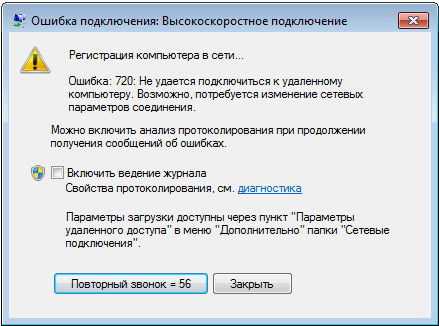
Nagyon jó módszer egy korábbi számítógépes állapot visszaállítása. Ennek lényege az, hogy a rendszer létrehozza azokat a vezérlési pontokat, amelyeken az operációs rendszer állapotát egy meghatározott dátumon tárolják. Egy ilyen funkció csak akkor fog működni, ha korábban bekapcsolták. Mindezek a jegyzetek a lemezterület jelentős területét foglalják el, azonban ilyen kellemetlen pillanatokban nagyon kényelmes megtekinteni a dátumokat, amikor minden megfelelően működött, és feltölti a vezérlőpontot. Amint megérti, a PC -t olyan állapotba hozzák, amelyben a választott dátum, tehát a vezérlési pont után telepített néhány fájl elveszik. De be kell vallanod - ez jobb, mint a Windows újratelepítése. Ehhez lépjen a "Start" oldalra, a "Standard" mappában, nyissa meg a "Szolgáltatást", és válassza a „Restauráció” lehetőséget. Ezután kattintson a "Next" gombra, és jelezze a kívánt dátumot. Megkezdődik a helyreállítási eljárás. Ha ez a módszer nem segített, próbálja meg ledobni a beállításokat, és állítsa vissza a kezdeti LSP Winsock konfigurációt. Ez a Windows konzolban történik. Írjon egy CMD -számítógép keresésére, és válassza ki az azonos név sorát a listában. Indítsa el az adminisztrátor nevében. A parancssorban be kell mutatnia a "Netsh Winsock Reset", és kattintson az "Enter" gombra. A parancs végrehajtása után indítsa újra a PC -t. Ha ez egyébként nem működik, akkor folytassa a következő módszert.
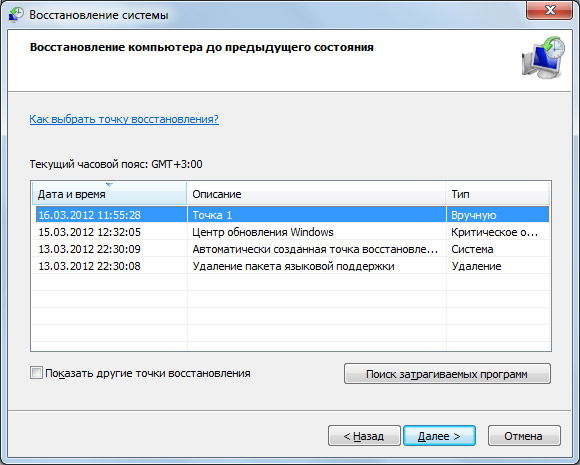

Az IP interfészek konfigurációjának visszaállítása elősegítheti a hiba kijavítását. A konfigurációt a konzolon keresztül is visszaállítják, mint az előző esetben, azonban a csapatnak az űrlapja lesz: netsh int ip reset C: \ resetLog.Txt. Ha valamilyen okból a rendszerlemezt nem "C" -nek hívják, akkor jelölje meg a megfelelő betűt. Abban az esetben, ha egy ilyen megközelítés nem hozta a gyümölcseit, menjen tovább.
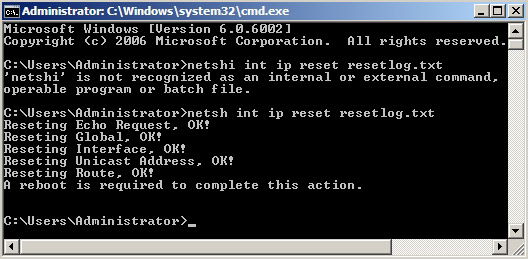
Ezúttal telepítse vissza a TCP/IP protokoll üvegét. Először törölje a Winsock szakaszokat a nyilvántartásban. Ez megtörténik, mint a korábbi módszereknél konzol módban.
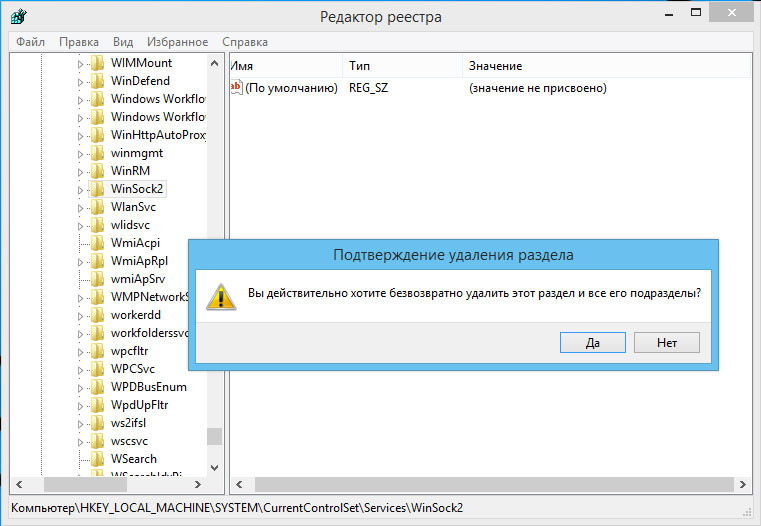
A csapat végrehajtásakor indítsa újra a PC -t. Ezután keresse meg a Windows \ Inf mappát, és benne - a nettcpip fájlt.Inf. A fájl megváltoztatása előtt másolja át, hogy valami esetén mindent visszaadhat. Nyissa meg a NETTCPIP -t.Inf egy notebookon keresztül, és változtassa meg a tartalmat. Vonal
[MS_TCPIP.PrimerInStall]; A TCPIP tulajdonságai vannak a tulajdonságok megjelenítéséhez = 0xa0; NCF_HAS_UI | Ncf_not_user_removable
Változtasson úgy, hogy a karakterlánc úgy néz ki:
[MS_TCPIP.PrimerInStall]; A TCPIP tulajdonságai vannak a tulajdonságok megjelenítéséhez = 0x80; Ncf_has_ui
Ne felejtse el menteni az összes végrehajtott változtatást. Most lépjen a "Network Connections" elemre, lépjen be a kapcsolat tulajdonságaiba, és kattintson a "Install" gombra. A megnyitó listában válassza a "Protokoll" lehetőséget. A "Hálózati protokoll kiválasztása" ablakban kattintson a "Telepítés egy lemezről" elemre. A "Fájlok másolása a lemezről:" című cikkben ugyanazt a fájlt jelzi - nettcpip.Inf és nyomja meg az "OK" gombot. A következő lépés a TCP/IP protokoll eltávolítása a csatlakozási tulajdonságokban. Ha a "Törlés" gomb nem aktív, akkor az előző lépésben helytelenül tett valamit. Most, ahogyan az elején telepített egy „protokollt”, telepítse újra a TCP/IP protokollt. Ezután indítsa újra, és próbálja meg a csatlakozást próbálni. Ennek a módszernek meg kell mentenie a kapcsolat bosszantó problémájától.
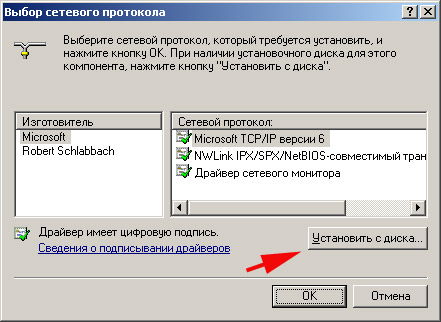
Az ilyen műveletek segítségével önállóan kijavíthatja a 720 -as hibát. Írja be a megjegyzéseket, hogy sikerült -e megoldania a problémát, és tetszett -e ez a cikk.

